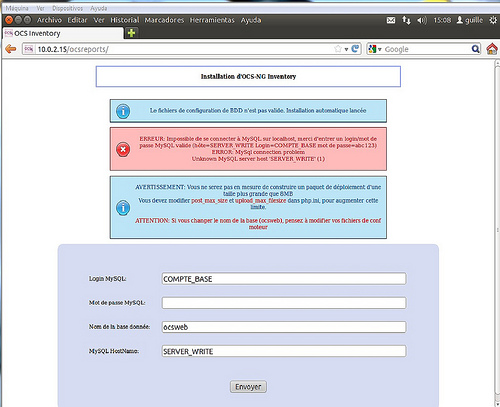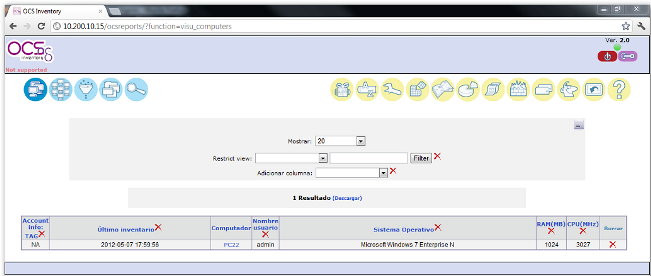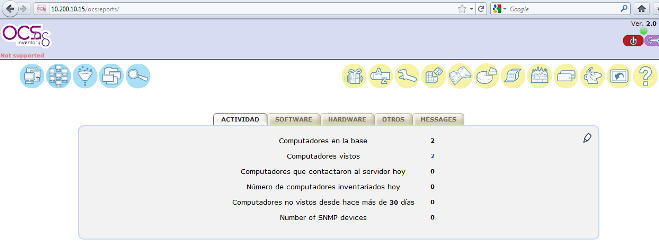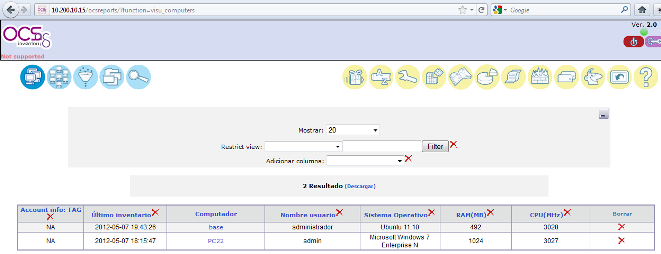Diferencia entre revisiones de «Deseño e Monitorización de Sistemas e Redes»
(Sin diferencias)
|
Revisión actual del 09:04 27 may 2014
Introdución
Algunha das seguintes situacións frustran a diario aos técnicos de sistemas:
- Síntese absolutamente abrumado coas tarefas minuciosas na xestión diaria dos activos TI da túa rede?
- Non deixa de malgastar tempo en procesos manuais que sabe que son facilmente automatizables?
- Os seus usuarios pensan que os PCs son da súa propiedade e non deixan de complicarlle o seu traballo coas súas accións insconcientes?
- Non estudiou informática para dedicarte a contar PCs?
- A súa rede pasou de ter 100 usuarios a 400 usuarios en pouco tempo o que o leva a traballar un montón de horas extra?
- Sen contratar personal adicional parécelle imposible manter a rede controlada?
- Dirección lle solicita informes que lle llevan horas de preparación, das cales non dispón?
- Gostaríalle poder demostrar a xerencia o valor do seu traballo para ganar a súa confianza e así autoricen as súas peticións?
- Fálase continuamente de falla de presupesto pero intúese que se malgasta innecesariamente en PCs mais potentes e licencias de software?
- Resúltalle difícil responsabilizarse do despliegue dunha actualización de software cando non ten visibilidade clara da rede?
- Cústalle manterse motivado e concentrado cando se adica a tarefas que non o deixan crecer profesionalmente?
Deseño
Cálculo de custes
GLPI - Xestión Libre de Parques Informáticos
GLPI (Xestión Libre de Parques Informáticos) é un administrador de recursos informáticos (hardware e software) cunha interface web para a súa administración. Facendo uso da ferramenta é posible inventariar o parque informático dunha empresa (PCs, impresoras, escáners, software, etc).
GLPI dispón de funcións que facilitan o traballo dos administradores así como un sistema de seguimento de traballo con correos de notificación, ademais de poder establecer a topoloxía da rede.
GLPI pódese instalar en servidores que soporten as tecnoloxías Apache, MySQL e PHP (AMP).
Total Cost of Ownership (TCO)
TCO, en inglés Total Cost of Ownership, é un método para describir todos os custes asociados a unha infraestrutura. A pesar de ser un termo que xa apareceu na década dos 80, aínda non existe un método estándar para comparar dous TCO. Neste senso, a ferramenta TCO-Tool pode axudar. Trátase dunha ferramenta de software libre.
Monitorización
Pandora
Pandora FMS (FMS viene de Flexible Monitoring System) é unha aplicación de monitorización para vixiar todo tipo de sistemas e aplicacións. Pandora FMS permite coñecer o estado de calquera elemento dos seus sistemas de negocio. Pandora FMS vixía o seu hardware, o seu software, as súas aplicacións e por suposto, o seu Sistema Operativo. Pandora FMS é capaz de detectar unha interface de rede que se caeu, así como o movemento de calquera valor do IBEX. Se é preciso Pandora FMS puede enviar unha mensaxe SMS cando falle calquera sistema ou aplicación.
Inventariado Hardware e Software
OCS Inventory NG
Open Computer and Software Inventory Next Generation (OCS) é un software libre que permite aos usuarios administrar o inventario dos seus activos de TI. OCS-NG recopila información sobre o hardware e software de equipos que hai na rede que executan o programa de cliente OCS ("axente OCS de inventario").
OCS pode utilizarse para visualizar o inventario a través dunha interfaz web. Ademais, OCS comprende a posibilidade de implementación de aplicacións nos equipos de acordo a criterios de busca. Ademais, ten moitas opcións mais como escanear a rede por medio de IPDiscovery, ou instalar aplicacións remotamente creando Builds.
O uso desta ferramenta pódese unir o de GLPI creando un paquete de xestión dos recursos de TI moito máis potente.
Existen versións para Windows e para GNU/Linux que podemos atopar na Web do Proxecto OCS Inventory.
Fagamos agora unha práctica na que instalamos e configuramos o OCS Inventory nun Ubuntu Server 11.10, para logo agregar como clientes un equipo con Windows 7 instalado y outro con Ubuntu Desktop.
- Vexamos a instalación do servidor:
- 1.- Ter preparada unha máquina de Ubuntu Server 11.10:
- - Rede: IP-OCS/MS-OCS
- - Actualizar o Ubuntu Server.
- - Instalar o OpenSSH-Server.
- 2.- Instalación do servidor e do cliente MySQL:
apt-get install mysql-client mysql-server
# contrasinal de mysql para root: abc123..
- 3.- Instalación de OCS Inventory Server:
apt-get install ocsinventory-server
# elexir dbconfig-common: contrasinal para bbdd ocs: abc123..
- 4.- Dende o sistema operativo anfitrión acceder á web de administración do OCS Inventory:
- http://IP-OCS/ocsreports mediante o usuario admin e contrasinal admin.
- Dende o navegador nos sairá a seguinte web (fixádevos que está, nun principio en francés, pero non pasa nada, logo podemos cambiar de idioma):
- Logo debemos completar o formulario do seguinte xeito:
- - Login MySQL: root
- - Mot de passe MySQL: abc123..
- - Nom de la base ...: ocsweb
- - MySQL HostName: localhost
- Así configuramos o enlace da aplicación coa base de datos MySQL que se crea automáticamente polo script de instalación.
- Na seguinte páxina xa podemos cambiar de idioma.
- Vexamos a instalación nun Cliente Windows 7
- 1.- Configuración Windows 7:
- · Descargamos o cliente OCS para Windows:
- http://www.ocsinventory-ng.org/en/download/download-agent.html
- NOTA: Para que funcione, a versión do axente non pode ser superior á versión que está instalada do servidor.
- · Instalamos o Cliente OCS chamando ao server como:
- · Todo o demais por defecto.
- Ao lado do reloxo aparece unha icona do OCS --> Botón dereito --> Run OCS Inventory NG Agent now.
- Así vemos que xa está arrancado.
- · Descargamos o cliente OCS para Windows:
- 2.- Comprobar que o equipo foi inventariado premendo na imaxe da esquerda "Todas as computadoras".
- 3.- O ficheiro onde se garda a configuración do axente de OCS Inventory para Windows é C:\ProgramData\OCS Inventory NG\Agent\ocsinventory.ini.
- Vexamos a instalación nun Cliente Ubuntu Desktop
- 1.- Instalar OCS Inventory Agent en Ubuntu 11.10:
sudo apt-get install ocsinventory-agent
- Na instalación solicítase o tipo de configuración, que poñeremos como HTTP, e, despois solicita a dirección do Servidor OCS, no que poñeremos a IP do noso servidor.
- 2.- Para facer que a máquina mande o inventario ao servidor debemos executar:
sudo ocsinventory-agent
- Para que este se execute cada vez que se arranque a máquina podemos poñelo en /etc/rc.local
#!/bin/sh -e
#
# rc.local
#
# This script is executed at the end of each multiuser runlevel.
# Make sure that the script will "exit 0" on success or any other
# value on error.
#
# In order to enable or disable this script just change the execution
# bits.
#
# By default this script does nothing.
ocsinventory-agent
exit 0
- 3.- Comprobar que o equipo foi inventariado premendo na imaxe da esquerda "Todos os computadores".
- Na seguinte imaxe vemos que, tal como entramos, vemos que agora hai dous equipos inventariados:
- Pulsando no botón "Todas as computadoras" da esquerda vemos en detalle os dous equipos inventariados:
- 4.- O ficheiro onde se garda a configuración do axente de OCS Inventory para Linux é /etc/ocsinventory/ocsinventory-agent.cfg.